Driver USB Mint membantu pengguna untuk berkomunikasi antara smartphone Android Mint dan Tablet ke komputer. Jika Anda mencari Driver USB untuk ponsel Android Mint Anda, maka di sini Anda dapat mengunduh dan menginstal Driver USB Mint terbaru di PC Windows Anda.
Selain itu, Ini juga memungkinkan Anda Flash Mint Stock Firmware, Memperbaiki macet di bootlogo, Meningkatkan, Memperbarui, Membuka Kunci, Setel Ulang Pabrik, Buka Kunci FRP, dll di ponsel Mint Anda melalui mode driver USB Preloader dengan mudah.
![Unduh Driver USB Mint [Versi Terbaru] untuk Windows](https://bypassfrpfiles.com/wp-content/uploads/2024/02/Mint-Mobile-.jpg)
Download: Download Driver USB Infinix Terbaru Untuk Windows [Semua Model]
Unduh Driver USB Mint Versi Terbaru
Di sini, Anda akan mendapatkan daftar lengkap tautan ke Unduh Driver USB untuk ponsel Mint dan sepenuhnya kompatibel dengan versi Microsoft Windows 7, Windows 8, Windows 10, dan Windows 11 (32 atau 64 bit).
Cara menginstal Driver Mint di Windows
- Unduh file Driver USB Mint Mobile ke PC Anda & ekstrak
- Kemudian Klik Kanan pada Menu Mulai
- Pilih Pengelola Perangkat
- Sekarang device Manager akan buka
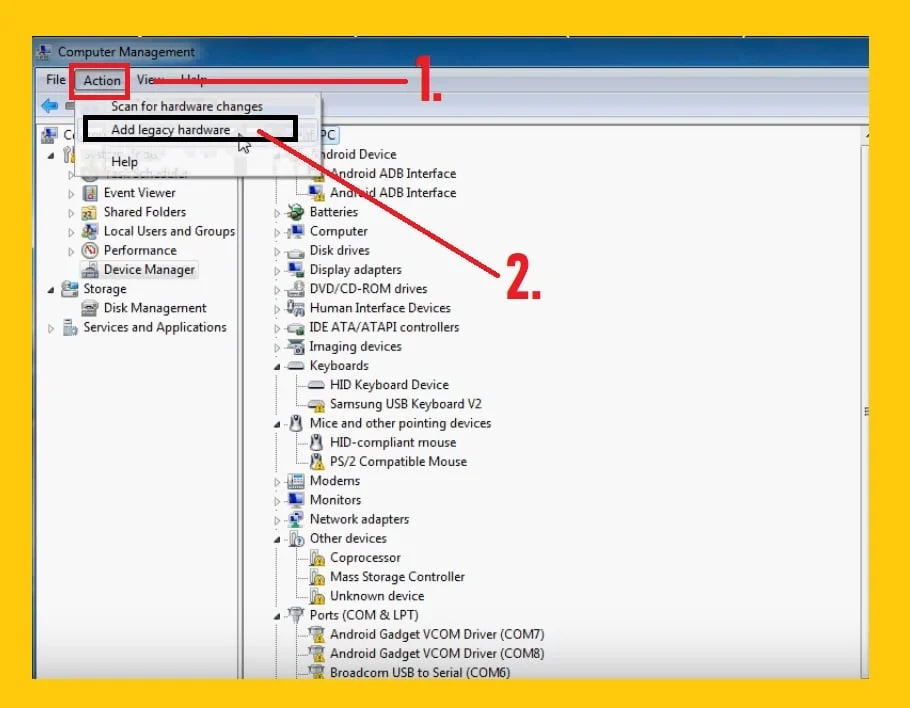
- Selanjutnya, klik Tindakan > Tambahkan perangkat keras lama.

- Setelah itu akan terbuka popup baru, klik tombol “Selanjutnyatombol ” dari sana.
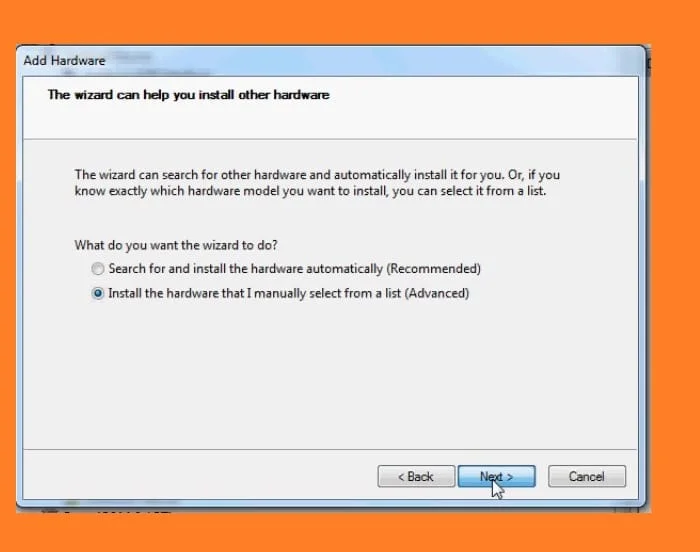
- Kemudian pilih pada “Instal perangkat keras yang saya pilih secara manual dari daftar (Lanjutan)"Dan klik Selanjutnya.
- Sekarang pilih “Tampilkan Semua Perangkat” lalu klik Selanjutnya.

- Setelah itu akan terbuka popup lain, klik Browse.
- Sekarang pilih file driver yang diunduh di sana.
- Setelah dipilih lalu klik pada “OK"Tombol.
- Kemudian Anda akan kembali ke Tambahkan Perangkat Keras munculan, dan klik pada Selanjutnya tombol dari sana.
- Sekali lagi klik pada Selanjutnya tombol dan tunggu beberapa detik.
- Itu dia.
Metode 2:
- Unduh file Driver untuk model Mint Anda
- Kemudian sambungkan perangkat Anda ke komputer
- Setelah itu, klik kanan pada 'Start Menu' & Pilih 'Device Manager'
- Pilih & Perluas Perangkat portabel
- Kemudian klik kanan pada ikon perangkat Mint
- Pilih Perbarui Driver
- Klik pada "Jelajahi Komputer saya untuk mencari Driver"
- Kemudian klik Telusuri
- Sekarang cari folder Mint USB Driver => Pilih jenis Arsitektur Windows Anda
- Klik Berikutnya
- Prosedur instalasi akan dimulai
- Tunggu sampai selesai
- Setelah selesai, Klik Tutup
- Itu dia.
Baca Juga: Unduh Asus USB Driver Versi Terbaru untuk Windows [Semua Model]
Saya pikir Anda semua menemukan artikel yang berguna. Ini adalah bagaimana Anda dapat menginstal driver USB Mint di komputer Windows Anda. Jika Anda masih terjebak dalam beberapa langkah atau tidak memahami apa pun yang berkaitan dengan topik ini, Anda dapat memberi tahu kami di bagian komentar di bawah. kami akan membantu Anda secepatnya.
![Unduh Driver USB Mint [Versi Terbaru] untuk Windows](https://bypassfrpfiles.com/wp-content/uploads/2024/02/Mint-1.jpg)